大家好,我是中国码农摘星人。
欢迎分享/收藏/赞/在看!
打开【控制面板 -> 程序 -> 启用或关闭 Windows 功能】。

在 Windows 功能页面上,勾选【FTP服务器】、【Web管理工具】和【Internet Information Services可承载的Web核心】,点击确定。

等待应用更改完成。


系统搜索【IIS】,点击【Internet Information Services(IIS)管理器】。

在左侧栏依次展开,右击【网站】,选择【添加 FTP 站点】

在站点信息页面输入【FTP 站点名称】,选择 FTP 文件存放的【物理路径】,点击下一步。

在绑定和 SSL 设置页面输入本机的【IP 地址】,端口号默认 21,勾选【无 SSL】,点击下一步。

在身份验证和授权信息页面勾选【匿名】和【基本】,选择【所有用户】,勾选【读取】和【写入】,点击完成。

FTP 服务器即搭建成功。

扫描二维码关注公众号,回复:
14647448 查看本文章

